Configuration de la couche 2 disjointe dans UCS Manager
Langage exempt de préjugés
Dans le cadre de la documentation associée à ce produit, nous nous efforçons d’utiliser un langage exempt de préjugés. Dans cet ensemble de documents, le langage exempt de discrimination renvoie à une langue qui exclut la discrimination en fonction de l’âge, des handicaps, du genre, de l’appartenance raciale de l’identité ethnique, de l’orientation sexuelle, de la situation socio-économique et de l’intersectionnalité. Des exceptions peuvent s’appliquer dans les documents si le langage est codé en dur dans les interfaces utilisateurs du produit logiciel, si le langage utilisé est basé sur la documentation RFP ou si le langage utilisé provient d’un produit tiers référencé. Découvrez comment Cisco utilise le langage inclusif.
À propos de cette traduction
Cisco a traduit ce document en traduction automatisée vérifiée par une personne dans le cadre d’un service mondial permettant à nos utilisateurs d’obtenir le contenu d’assistance dans leur propre langue. Il convient cependant de noter que même la meilleure traduction automatisée ne sera pas aussi précise que celle fournie par un traducteur professionnel.
Table des matières
Introduction
Ce document décrit la configuration de la couche 2 disjointe dans le domaine Unified Computing System Manager (UCSM).
Conditions préalables
- Au moins une liaison disponible sur chaque interconnexion de fabric et deux liaisons disponibles sur votre commutateur en amont
- Les liaisons entre les interconnexions de fabric et le commutateur en amont doivent être actives, elles doivent être configurées en tant que liaisons ascendantes. Si ce n'est pas le cas, consultez ce guide pour les configurer sur UCSM : Using the LAN Uplinks Manager
- Les VLAN à utiliser doivent déjà être créés sur UCSM. Si ce n'est pas le cas, consultez ce guide : Creating a Named VLAN with the LAN Uplinks Manager
- Les VLAN à utiliser doivent déjà être créés sur le commutateur en amont.
- Les VLAN à utiliser ne peuvent pas exister sur d'autres cartes d'interface réseau virtuelles (vNIC) sur les profils de service.
Exigences
Cisco vous recommande de prendre connaissance des rubriques suivantes :
- Domaine Unified Computing System Manager (UCSM).
- Compréhension de base des réseaux disjoints de couche 2.
- Configuration réseau.
- Configuration VNIC.
Composants utilisés
- UCS Manager.
- Version 4.2(3e) du micrologiciel.
- 6454 Fabric Interconnect.
- Cisco B200 M5.
-
Châssis Nexus 5672UP 16G-FC.
- Catalyst WS-C3650-12X48UR-E.
Informations générales
Couche 2 disjointe (DL2)
Des réseaux de couche 2 disjoints sont nécessaires si vous disposez d'au moins deux clouds Ethernet qui ne se connectent jamais, mais auxquels des serveurs ou des machines virtuelles situés dans le même domaine Cisco UCS doivent accéder.
Ils sont également requis dans un environnement multilocataire si les serveurs ou les machines virtuelles de plusieurs clients sont situés dans le même domaine Cisco UCS et qu'ils doivent accéder aux réseaux L2 pour les deux clients.
Diagramme du réseau
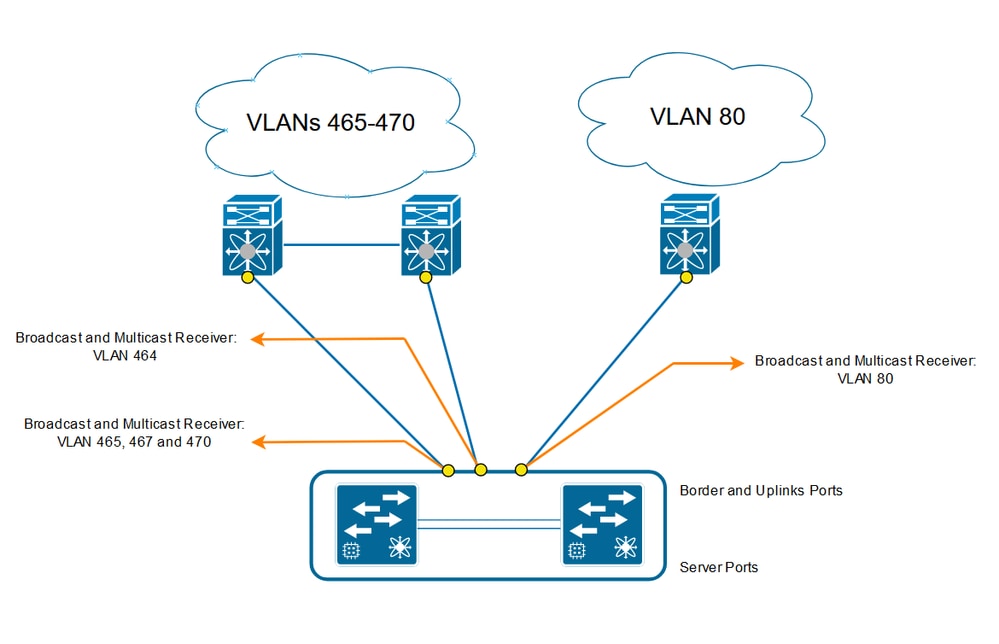
Configurer
Connectez-vous à l'interface utilisateur graphique de Cisco UCS Manager en tant qu'administrateur.
Créez les liaisons ascendantes dans Fabric Interconnects.
Étape 1. Accédez à l'onglet Équipement > Interconnexions de fabric > Interconnexion de fabric A ou B.
Étape 2. Cliquez avec le bouton droit sur le port souhaité et sélectionnez Configurer comme port de liaison ascendante. Ce port de liaison ascendante est utilisé pour se connecter au réseau disjoint (dans cet exemple, VLAN 80).
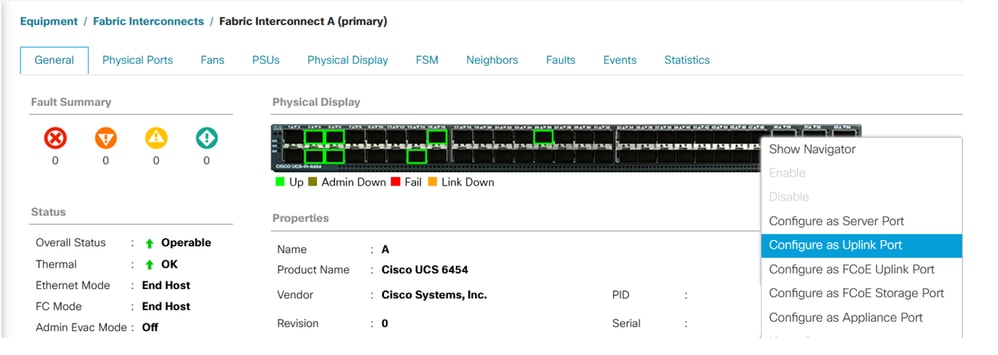
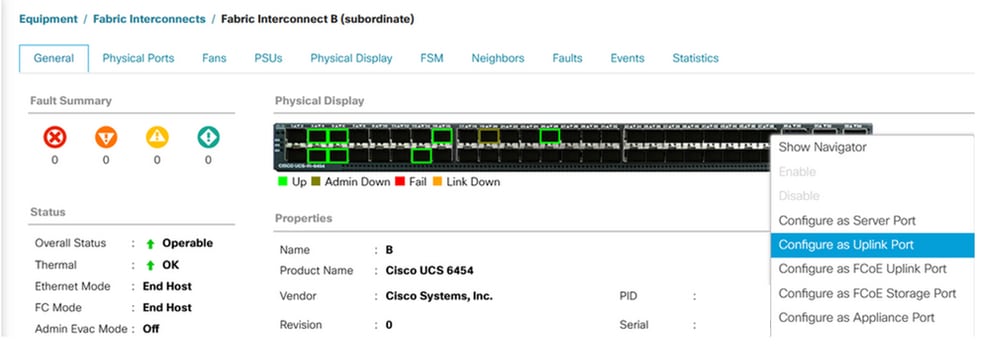
Attribuer des VLAN
Afin de recréer, le VLAN 80 a été créé.
Étape 1. Pour ajouter le VLAN 80, accédez à l’onglet LAN > LAN Cloud > VLANs, cliquez sur add et renseignez les champs.
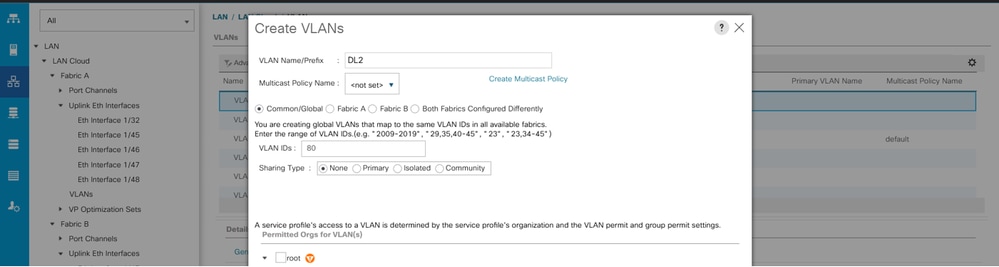
Créer un modèle vNIC
Étape 1. Accédez à l'onglet LAN > Policies > root > vNIC Template et cliquez sur Add.
Sélectionnez le modèle de vNIC. Configurez le nom et sélectionnez l'ID de fabric approprié.
Il est recommandé de disposer d'une configuration vNIC redondante.
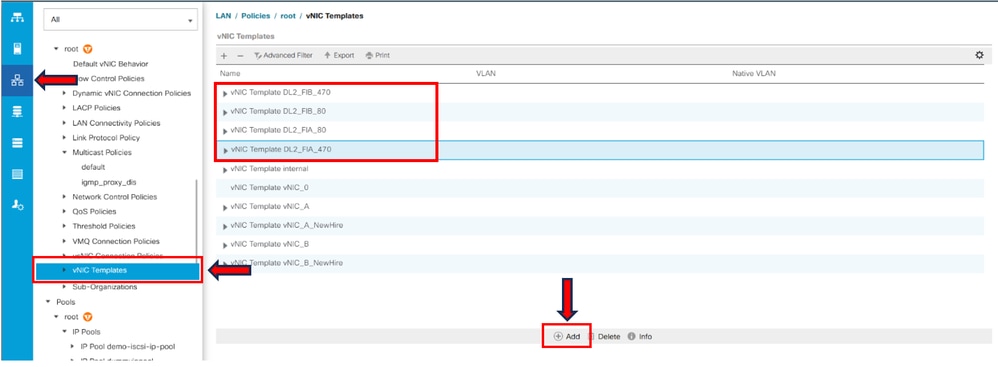
Sélectionnez les VLAN à configurer en conséquence. Dans cet exemple, le VLAN de base est le VLAN 470 et le VLAN disjoint est le VLAN 80.
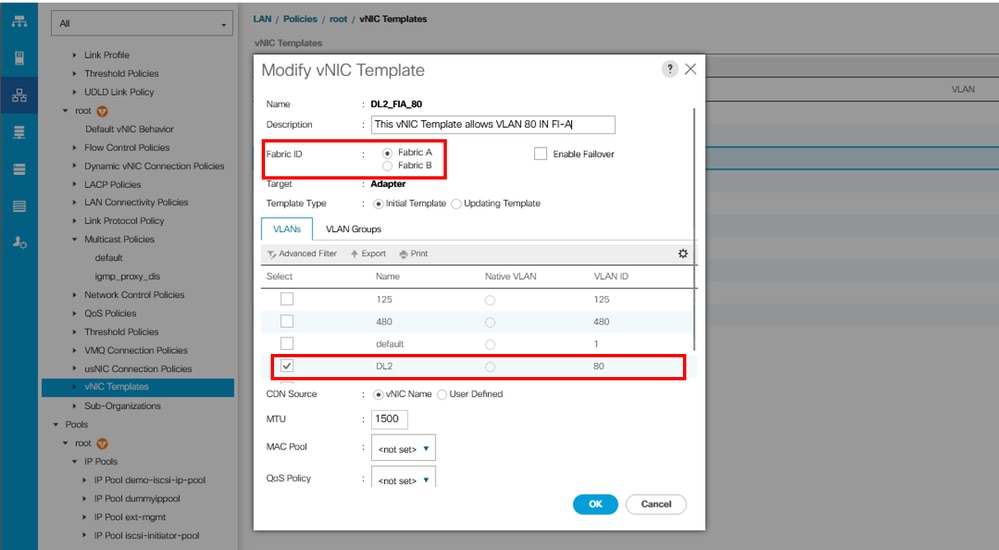
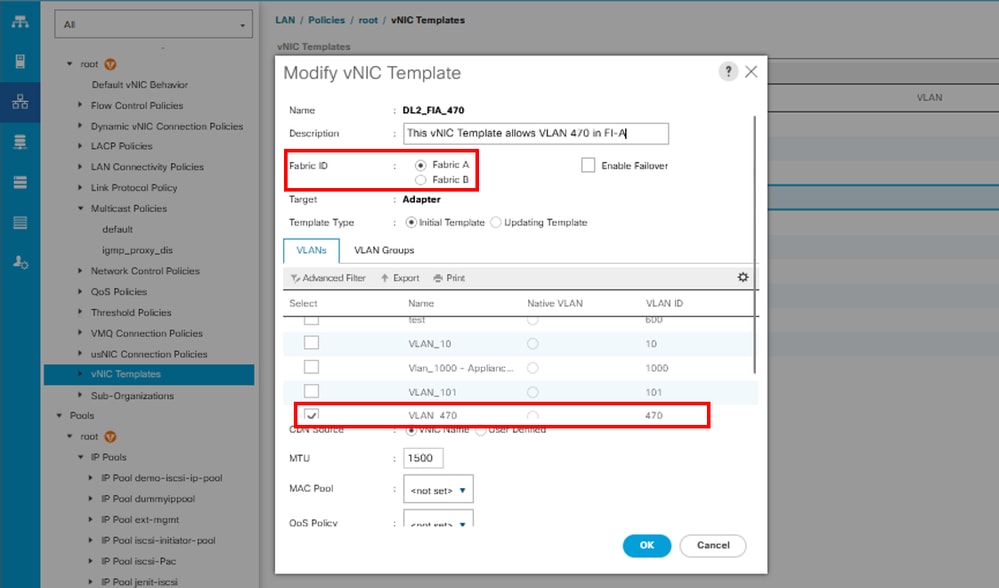
Répétez les mêmes étapes pour le fabric B.
Étape 2. Accédez à l'onglet LAN > Policies > root > LAN Connectivity Policies et créez la nouvelle stratégie, cliquez sur Add, et créez les vNIC.
Écrivez le nom de la vNIC, sélectionnez le pool MAC et cochez la case Utiliser le modèle de la vNIC.
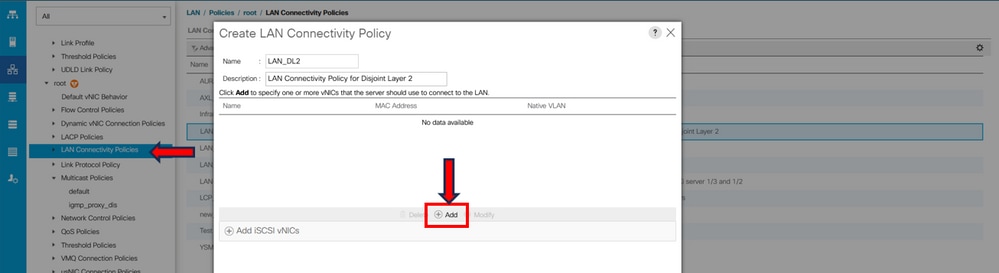
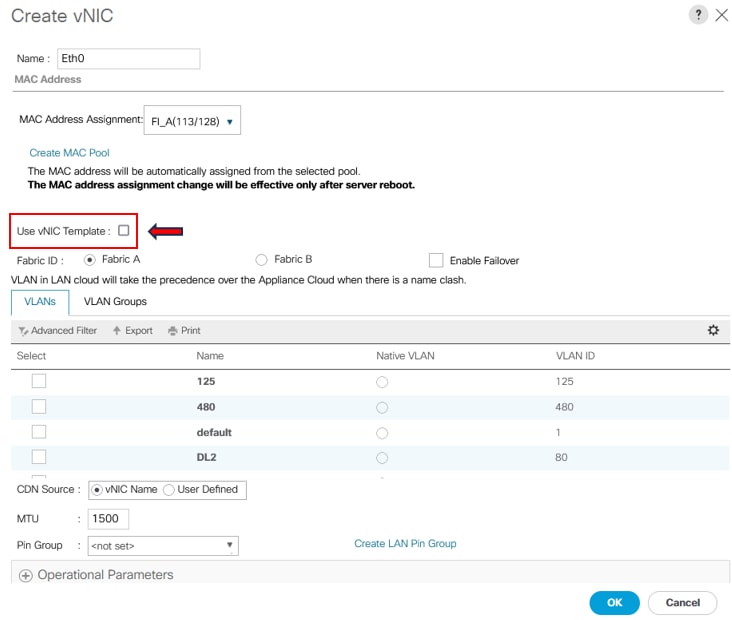
Étape 3. Utilisez le modèle de vNIC précédemment configuré, sélectionnez la stratégie d'adaptateur souhaitée, puis cliquez sur OK. Répétez la même procédure pour Fabric Interconnect B.
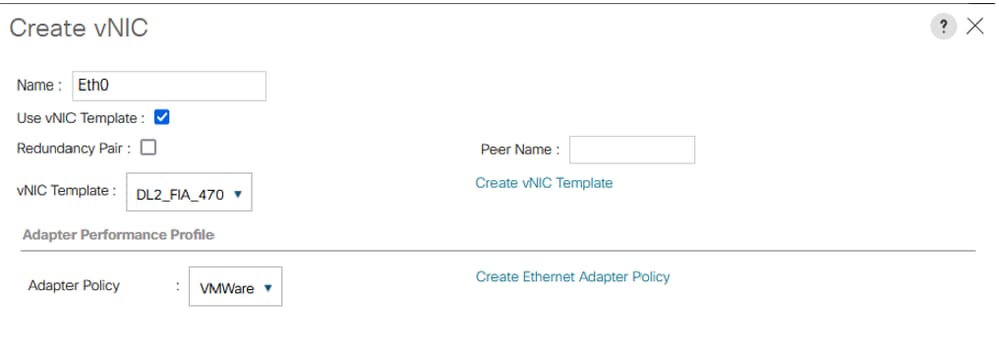
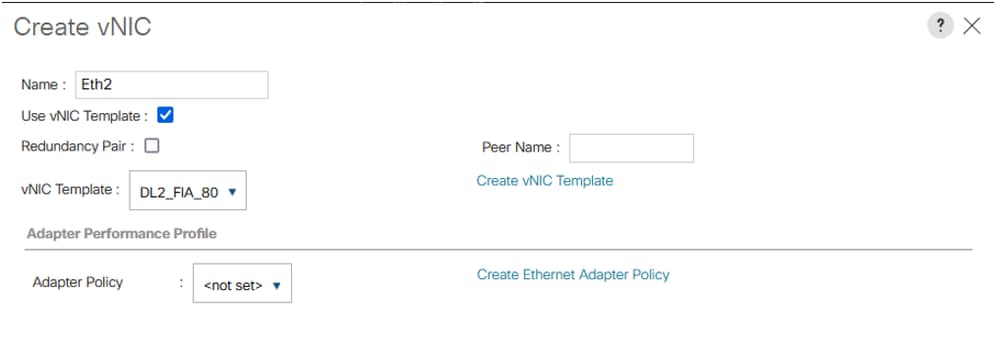
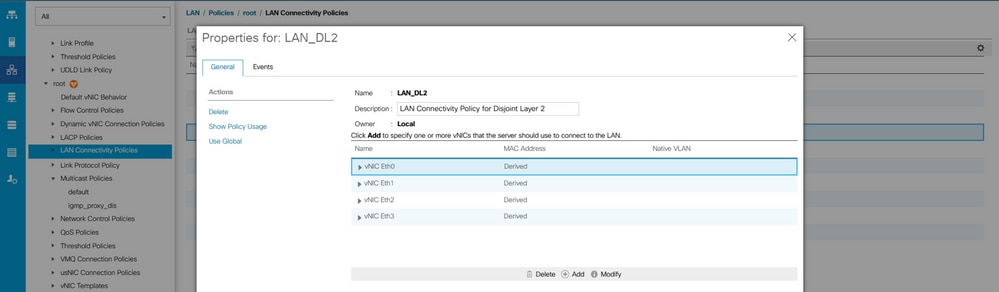
Étape 4. Revenez au profil de service et sélectionnez la politique de connectivité LAN.
Redémarrez le serveur
Étape 1. Pour appliquer les modifications précédemment configurées, redémarrez le serveur.

Remarque : à partir de vCenter, vérifiez que le noeud est en mode maintenance.
Étape 2. Une fois le démarrage du serveur terminé, vérifiez si la vNIC est présente. Accédez à Server > Service Profiles > root > Name of your Service Profile > Network tab.
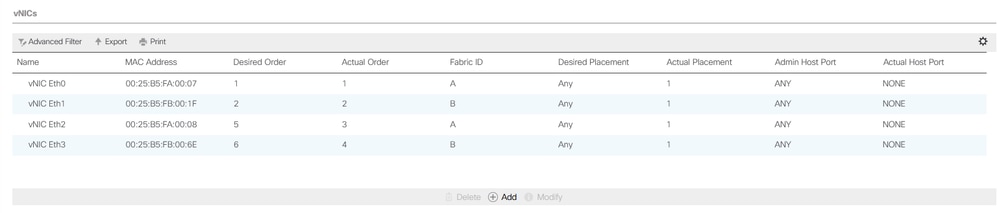
Créer un groupe VLAN
Étape 1. Accédez à LAN > LAN Cloud > VLAN Groups > Create VLAN Groups.
Étape 2. Sélectionnez le nom du groupe VLAN et choisissez le VLAN requis. Enfin, ajoutez des liaisons ascendantes uniques à l'étape 2.
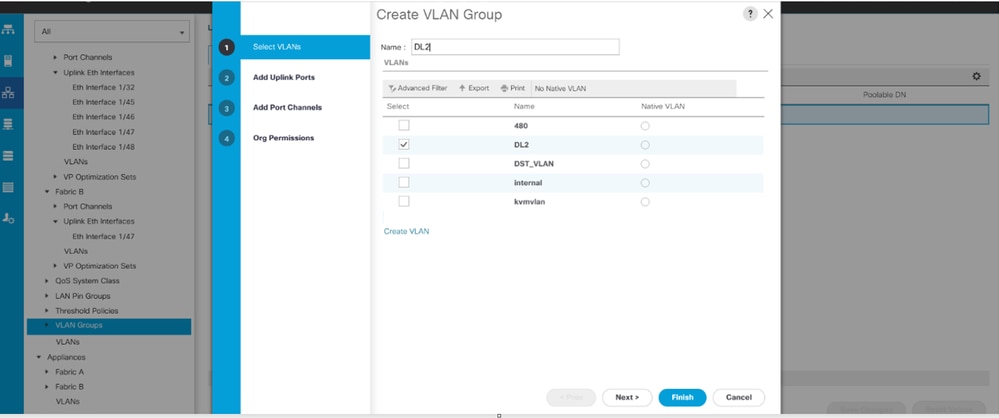
Étape 3. Éventuellement, passez à l'étape 3 des étapes du groupe VLAN si vous devez ajouter des canaux de port.
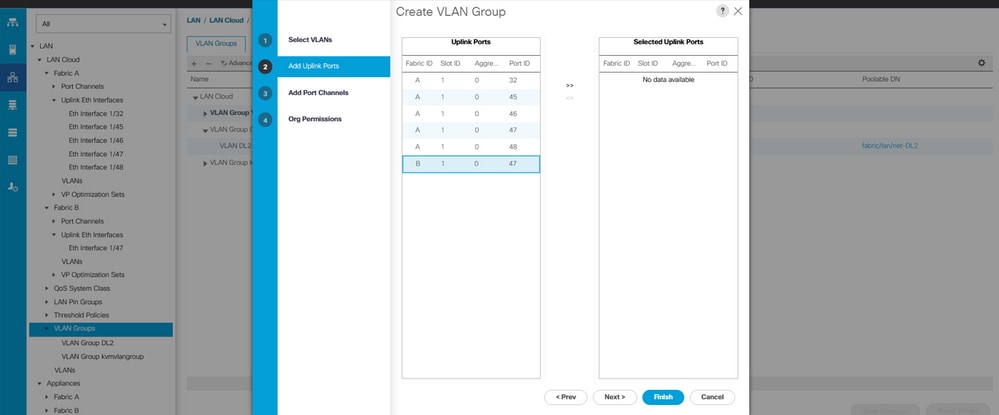
Configuration ESXi
Étape 1. Connectez-vous à l'hôte ESXi et accédez à l'onglet Networking > Virtual Switches et cliquez sur Add standard virtual Switch, nommez le commutateur virtuel et sélectionnez la liaison ascendante.
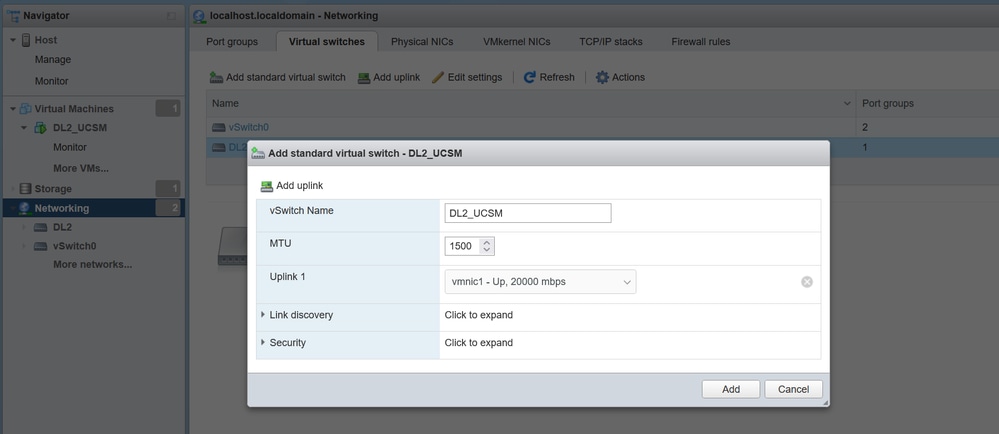
Étape 2. Accédez à Networking > Port Group > Add Port Group. Attribuez un nom à votre groupe de ports, sélectionnez le VLAN souhaité et utilisez le commutateur virtuel précédemment configuré.
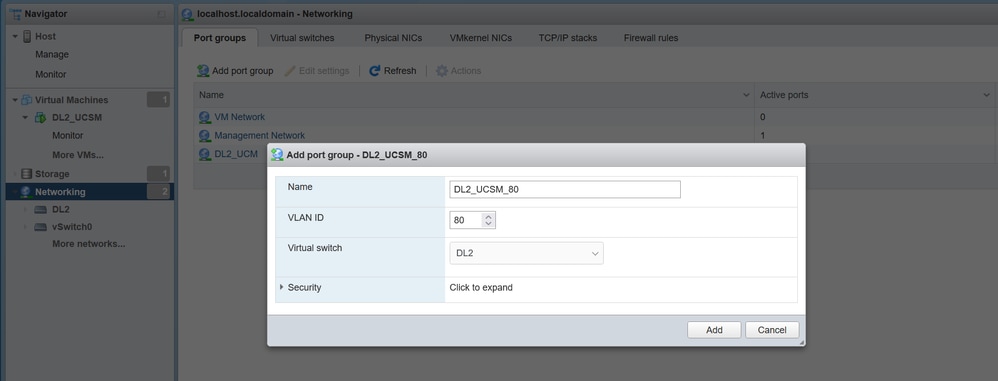
Étape 3. Accédez à Networking, sélectionnez le commutateur virtuel précédemment configuré, puis cliquez sur add uplink. Afin d'avoir la redondance ajouter une nouvelle liaison ascendante qui inclut le VLAN utilisé pour la couche disjointe 2.
Dans ce cas, VLAN 80 était autorisé dans VNIC Eth2 (Fabric Interconnect A) et VNIC Eth3 (Fabric Interconnect B).
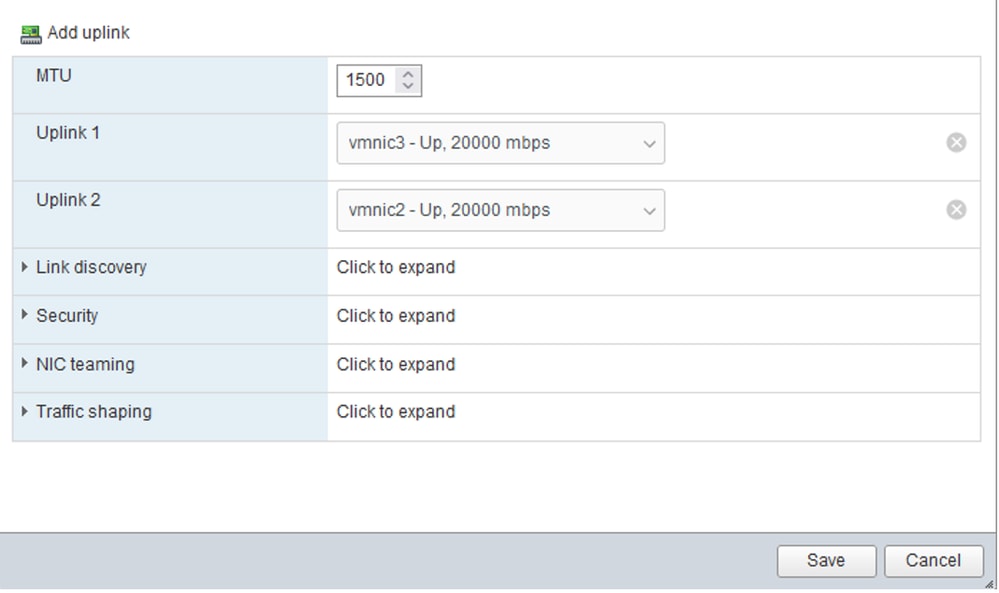

Vérification dans UCSM
Vérification du VLAN dans la CLI
Ouvrez une session SSH sur Fabric Interconnects et exécutez la commande.
FI-A(nx-os)# show vlan briefCette commande affiche les informations relatives aux VLAN créés et vous pouvez confirmer le VLAN créé pour la couche disjointe 2.
VLAN Name Status Ports
---- -------------------------------- --------- -------------------------------
1 default active Po1, Eth1/5, Eth1/6, Eth1/8
Eth1/9, Eth1/10, Eth1/11
Eth1/12, Eth1/13, Eth1/16
Eth1/17, Eth1/18, Eth1/19
Eth1/20, Eth1/21, Eth1/22
Eth1/23, Eth1/24, Eth1/26
Eth1/27, Eth1/28, Eth1/29
Eth1/30, Eth1/31, Eth1/32
Eth1/33, Eth1/34, Eth1/35
Eth1/36, Eth1/37, Eth1/38
Eth1/39, Eth1/40, Eth1/41
Eth1/42, Eth1/43, Eth1/44
Eth1/45, Eth1/46, Eth1/47
Eth1/48, Eth1/49, Eth1/50
Veth876, Veth877, Veth1084
Veth1119, Veth1120, Veth1122
Eth1/1/10, Eth1/1/12, Eth1/1/13
Eth1/1/15, Eth1/1/18, Eth1/1/20
Eth1/1/22, Eth1/1/24, Eth1/1/26
Eth1/1/28, Eth1/1/29, Eth1/1/30
Eth1/1/31, Eth1/1/32
80 VLAN0080 active Eth1/47
470 VLAN0470 active Po1, Eth1/5, Eth1/6, Eth1/32
Eth1/45, Eth1/46, Eth1/48
Veth1084, Veth1090, Veth1092
Veth1094, Veth1108, Veth1119
Veth1120, Veth1122, Veth1131
Veth1133 Vérification du chemin de l'interface virtuelle (VIF)
Accédez à la session SSH et utilisez la commande suivante :
FI-A# show service-profile circuit
Server: 1/6 Fabric ID: A Path ID: 1 VIF vNIC Link State Oper State Prot State Prot Role Admin Pin Oper Pin Transport ---------- --------------- ----------- ---------- ------------- ----------- ---------- ---------- --------- 1131 Eth0 Up Active No Protection Unprotected 0/0/0 0/0/1 Ether 1133 Eth2 Up Active No Protection Unprotected 0/0/0 1/0/47 Ether 1135 fc0 Up Active No Protection Unprotected 0/0/0 1/0/3 Fc 9327 Up Active No Protection Unprotected 0/0/0 0/0/0 Ether Fabric ID: B Path ID: 1 VIF vNIC Link State Oper State Prot State Prot Role Admin Pin Oper Pin Transport ---------- --------------- ----------- ---------- ------------- ----------- ---------- ---------- --------- 1132 Eth1 Up Active No Protection Unprotected 0/0/0 0/0/2 Ether 1134 Eth3 Up Active No Protection Unprotected 0/0/0 1/0/47 Ether 1136 fc1 Up Active No Protection Unprotected 0/0/0 1/0/3 Fc 9328 Up Active No Protection Unprotected 0/0/0 0/0/0 Ether
Cette commande affiche les chemins VIF, l'interface épinglée et les vNIC correspondantes.
Dans la sortie obtenue, on voit que le VIF correspondant est VIF 1134 qui correspond à la vNIC Eth3 et est épinglé à l'interface 1/0/47 dans Fabric Interconnect B.
En outre, VIF 1133 correspond à vNIC Eth2 et est épinglé à 1/0/47 dans Fabric Interconnect A.
Vérifiez les interfaces de bordure d'épinglage.
Exécutez la commande pour vérifier l'épinglage aux ports de liaison ascendante.
UCS-AS-MXC-P25-02-A(nx-os)# show pinning border-interfaces
--------------------+---------+----------------------------------------
Border Interface Status SIFs
--------------------+---------+----------------------------------------
Po1 Active Veth1084 Veth1090 Veth1092 Veth1094
Veth1108 Veth1119 Veth1120 Veth1131
Eth1/32 Down
Eth1/45 Down
Eth1/46 Down
Eth1/47 Active sup-eth1 Veth1133
Eth1/48 Down
Eth1/51 Down
Eth1/52 Down
Eth1/53 Down
Eth1/54 Down
Vérification du destinataire désigné
Exécutez cette commande pour vérifier le port qui reçoit le trafic de multidiffusion pour le VLAN.
FI-A(nx-os)# show platform software enm internal info vlandb id
vlan_id 80 ------------- Designated receiver: Eth1/47 Membership: Eth1/47
Ce résultat montre la liaison ascendante correcte.
Vérification du commutateur en amont
Ouvrez une session SSH sur le commutateur en amont et exécutez la commande.
NEXUS-01# show vlan brief
VLAN Name Status Ports
---- -------------------------------- --------- -------------------------------
1 default active Po1, Po2, Po4, Po5, Po6, Po7
Po8, Po9, Po50, Po100, Eth1/1
Eth1/2, Eth1/3, Eth1/4, Eth1/5
Eth1/6, Eth1/8, Eth1/9, Eth1/10
Eth1/12, Eth1/13, Eth1/14
Eth1/15, Eth1/18, Eth1/19
Eth1/20, Eth1/21, Eth1/22
Eth1/23, Eth1/24, Eth2/1, Eth2/2
Eth2/3, Eth2/4, Eth2/5, Eth2/6
Eth2/7, Eth2/8, Eth2/10, Eth2/11
Eth2/12, Eth2/13, Eth2/14
Eth2/15, Eth2/16, Eth2/17
Eth2/18, Eth2/19, Eth2/20
Eth2/21, Eth2/22, Eth2/23
Eth3/1, Eth3/2, Eth3/3, Eth3/4
Eth3/5, Eth3/6
Eth2/18
80 DL2 active Po1, Po2, Po6, Po7, Po8, Po9
Po50, Po100, Eth1/1, Eth1/3
Eth1/4, Eth1/5, Eth1/6, Eth1/17
Eth1/19, Eth1/20, Eth1/21
Eth1/22, Eth1/23, Eth1/24
Eth2/1, Eth2/2, Eth2/3, Eth2/4
Eth2/5, Eth2/17, Eth2/18
470 VLAN_470 active Po1, Po2, Po3, Po4, Po5, Po6
Po7, Po8, Po9, Po50, Po100
Eth1/1, Eth1/3, Eth1/4, Eth1/5
Eth1/6, Eth1/7, Eth1/9, Eth1/10
Eth1/16, Eth1/19, Eth1/20
Eth1/21, Eth1/22, Eth1/23
Eth1/24, Eth2/1, Eth2/2, Eth2/3
Eth2/4, Eth2/5, Eth2/9, Eth2/17
Eth2/18, Eth2/24Ce résultat montre le port associé au VLAN 80. Dans ce cas, le port désiré est l'Ethernet 1/17 qui est associé à la liaison montante 1/47.
D'autre part, vous pouvez vérifier la table d'adresses MAC pour vérifier ce que la machine virtuelle (VM) affiche.
NEXUS-01(config)# show mac address-table vlan 80
Legend:
* - primary entry, G - Gateway MAC, (R) - Routed MAC, O - Overlay MAC
age - seconds since last seen,+ - primary entry using vPC Peer-Link
VLAN MAC Address Type age Secure NTFY Ports/SWID.SSID.LID
---------+-----------------+--------+---------+------+----+------------------
* 80 000c.2937.2cc7 dynamic 150 F F Eth1/17
Vérifiez la connexion entre le réseau VLAN dans l'ESXi
Ouvrez le terminal dans l'ordinateur virtuel et envoyez une requête ping à la passerelle par défaut du réseau VLAN ; une requête ping réussie s'affiche.
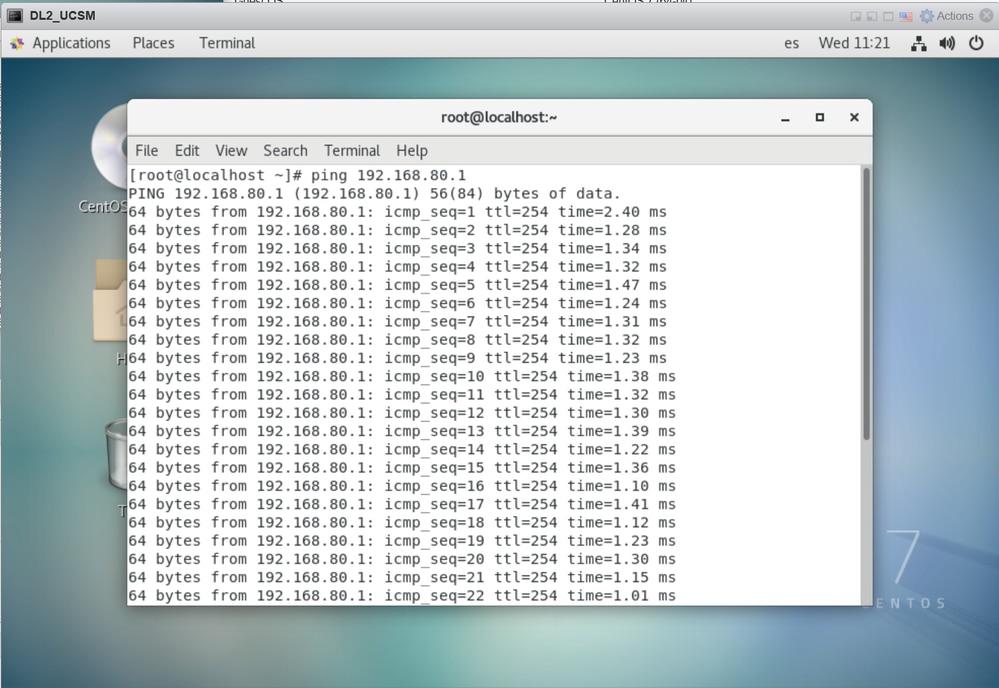
Informations connexes
Assistance et documentation techniques - Cisco Systems
Historique de révision
| Révision | Date de publication | Commentaires |
|---|---|---|
1.0 |
21-Jul-2023 |
Première publication |
Contribution d’experts de Cisco
- Ivan SuarezIngénieur-conseil technique
- Sergio MoraIngénieur-conseil technique
Contacter Cisco
- Ouvrir un dossier d’assistance

- (Un contrat de service de Cisco est requis)
 Commentaires
Commentaires